SoftSpire PDF Security Removal是一款能够删除PDF文件密码的软件。加密的PDF文件能够使用SoftSpire PDF Security Removal轻松删除PDF文件密码。创建PDF文件时,为了保护文档的安全性,通常会向PDF文件添加密码,或者设置复制权限,打印权限和其他权限。如果用户需要删除密码或权限保护,则可以使用此密码删除工具快速操作,只需添加要解锁的文件,然后在解锁后设置文件存储路径即可快速处理。值得一提的是,如果设置了密码,则需要输入密码才能结束。 “突破”功能。通常,PDF安全删除是一种直观的PDF软件,可以帮助您快速删除密码和权限。
使用说明:
1.运行Softspire PDF安全删除,进入软件主界面,如下所示。
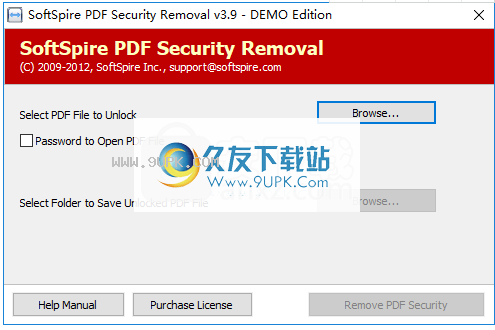
2.单击[浏览]按钮,然后添加要解锁的pdf文件。
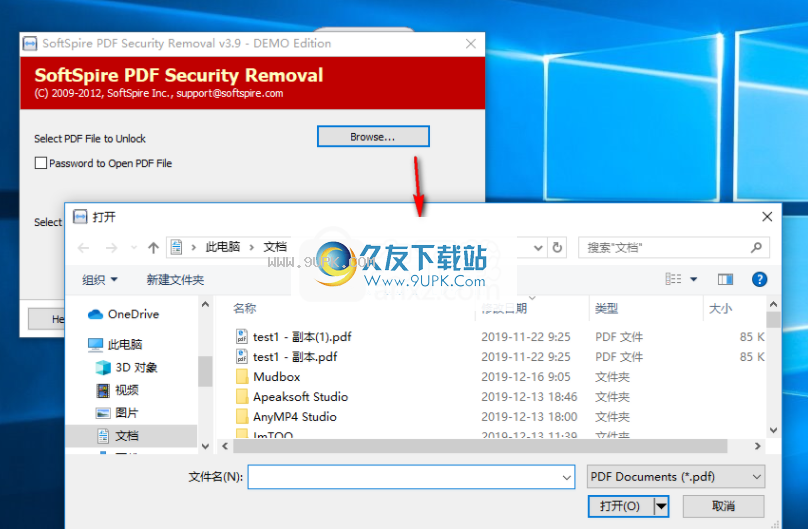
3.您可以选中“打开PDF文件的密码”选项,然后输入密码。
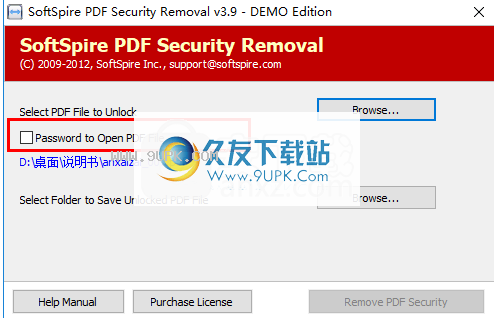
4.解锁后设置PDF文件输出目录。
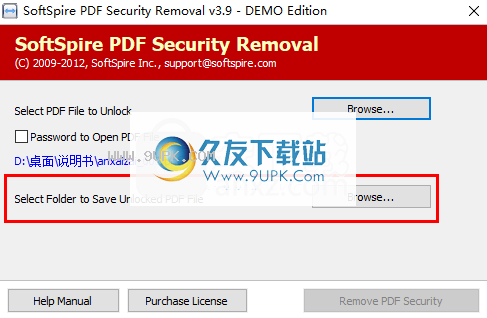
5.最后,单击[删除PDF安全性]按钮开始解密。
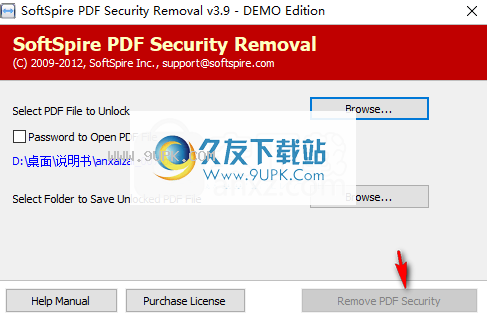
软件功能:
删除编辑,复制,打印和修改PDF保护
保留Adobe PDF文件的目录(目录)
删除从锁定的PDF文件中删除所有者密码安全性
无需Adobe Acrobat Reader
支持Adobe 11.0及更低版本的PDF
保留Adobe PDF文件的数据完整性
官方教程:
第1步-下载并安装PDF安全删除工具
安装软件后,您将看到软件的第一个屏幕。在第一个屏幕中,您可以看到浏览选项,以选择要解锁的PDF文件,单击“浏览”并添加要解锁的PDF。
注意:添加解锁的PDF文件后,您可以查看PDF文件的路径并获得“受限PDF”状态
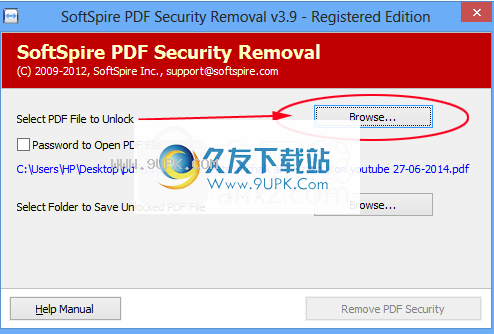
步步骤2-密码以打开PDF文件(用户密码选项)如果您的PDF受保护
d按用户密码,必须单击“打开PDF文件密码”选项以提供用户密码才能打开PDF文件。
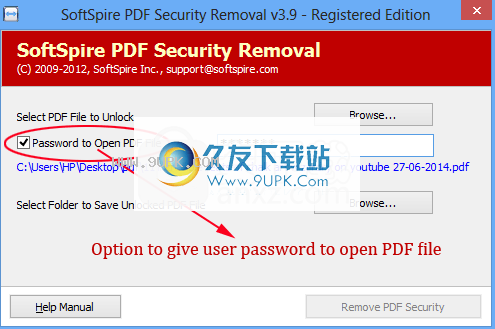
步骤3:浏览文件夹以保存解锁的PDF文件浏览解锁的PDF文件后,单击“浏览”以选择所需的位置来保存解锁的PDF文件。 选择保存位置后,可以在浏览选项旁边查看保存路径。
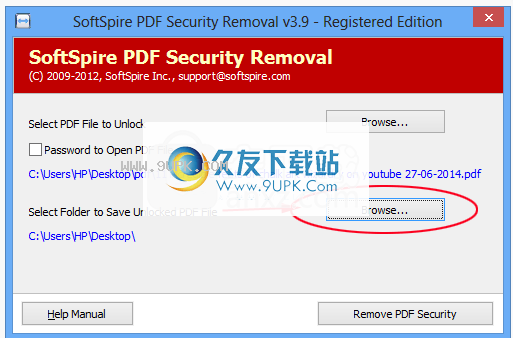
步骤4:删除PDF安全性
单击“删除PDF安全性”按钮开始解锁PDF限制过程
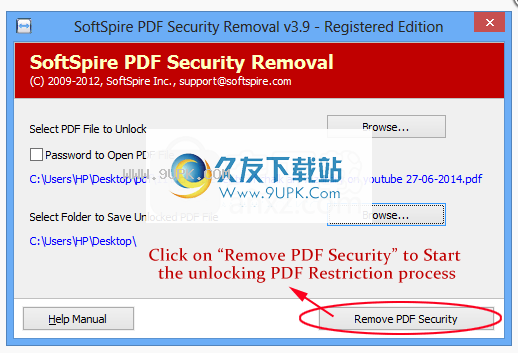
5步骤5-解锁PDF删除PDF限制后,软件将显示“成功删除PDF限制”消息。
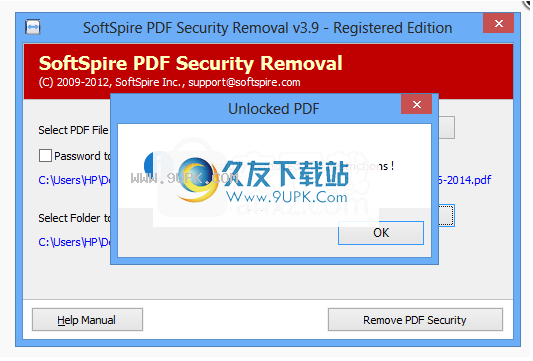
6步骤6-打开未锁定的PDF文件
单击“确定”,软件将自动打开保存无限制PDF的文件夹。
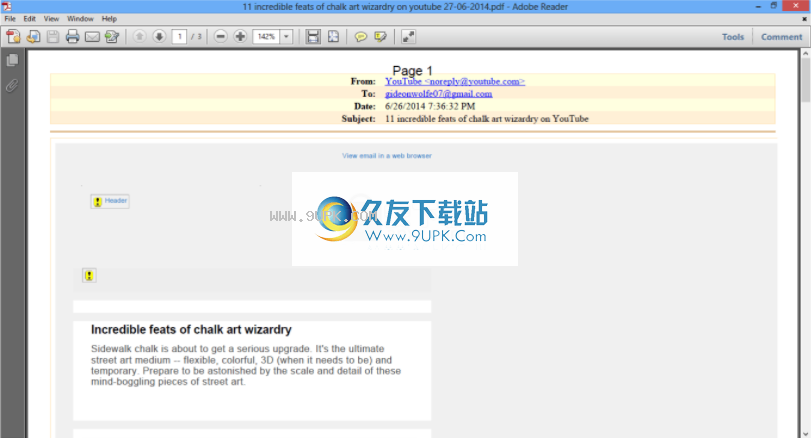
软件功能:
通过这种直观,实用的应用程序,您可以取消对锁定的PDF文件的保护,从而只需单击几下鼠标即可发出命令。
删除PDF的限制
该应用程序无法“破解” PDF,只有提供正确的密码后才能删除所有限制。也就是说,一旦插入了这些文件,只需单击“删除PDF安全性”按钮即可将其解锁。
实际上,新用户只需单击五下就可以修改项目,因为该应用程序遵循一个简单的三步过程:“选择源-选择目标-解锁”。窗口设置为用户提供了高度简化和直观的体验,并且可以使用分步式在线手册来解决任何问题。
需要用户密码才能锁定项目
任何源PDF文档都是有效的处理目标,但是必须提供受保护项目的用户密码。该应用程序可以删除所有类型的限制,包括与编辑,打印或注释文本有关的限制。
没有要调整的设置,在创建输出文件之前唯一可以更改的选项是目标文件夹。输出文档将以“ Unlocked”为前缀,尽管一个不错的功能是可以重命名文件。
总体而言,有足够的实用程序可用来基本上删除安全锁
考虑到所有因素,对于经常使用受保护的PDF文件的任何人,SoftSpire PDF安全删除是一个简单但实用的工具。它使人们可以快速删除源文档中的限制,包括与打印和编辑有关的限制。
安装方式:
1.在此站点上下载并解压缩该软件,双击安装程序以进入Softspire PDF Security Removal安装界面,然后单击[下一步]。
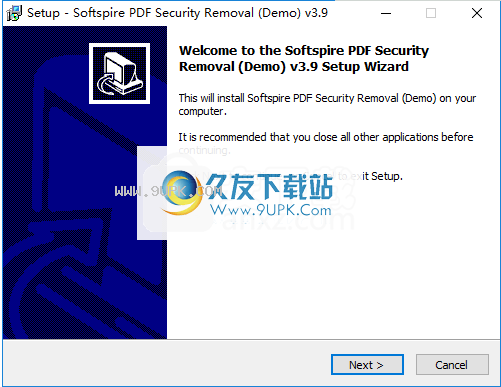
2.阅读软件许可协议,选中选项[我接受协议],然后继续进行下一个安装。
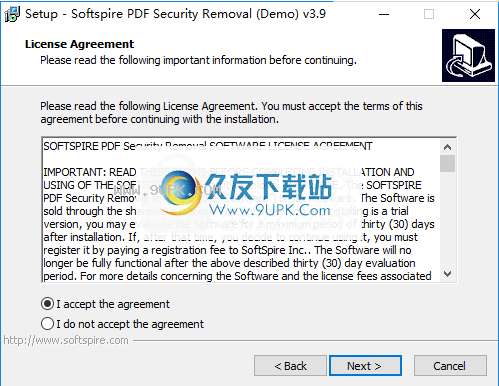
3.选择安装文件夹,可以选择默认的C:\ Program Files(x86)\ Softspire PDF Security Removal(演示),也可以手动进行设置。
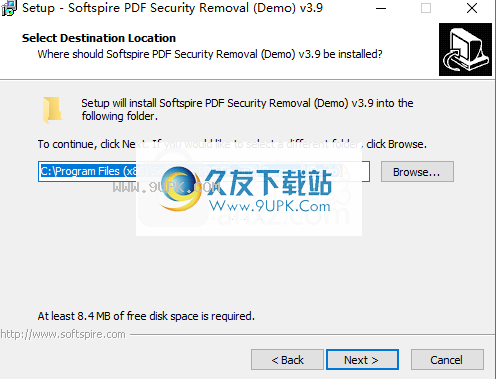
4.选择开始菜单文件夹。建议选择默认的Softspire PDF安全删除(Demo)。
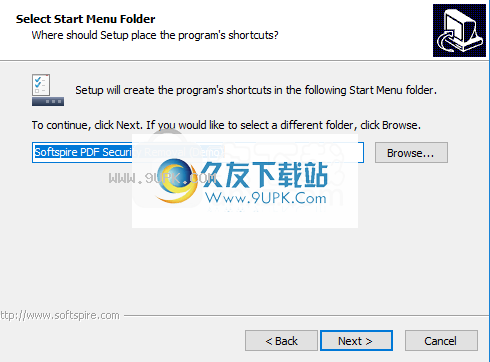
5.准备安装,单击[安装]开始安装。

6.弹出以下成功安装Softspire PDF Security Removal的提示,单击[完成]完成安装。
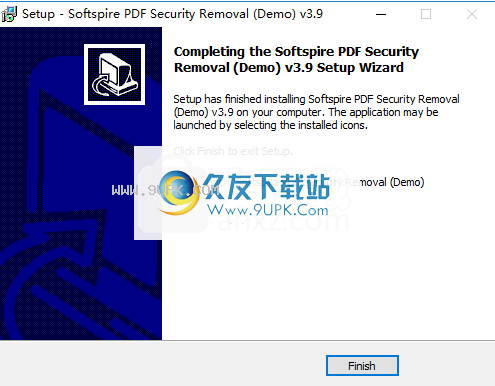












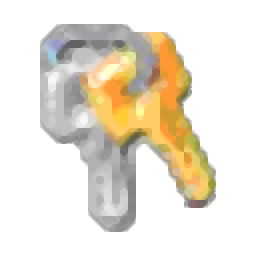


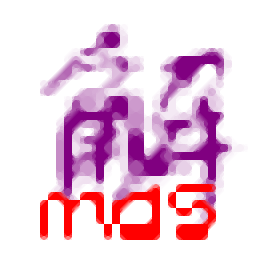





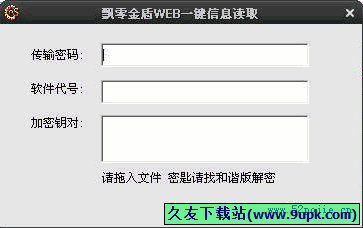

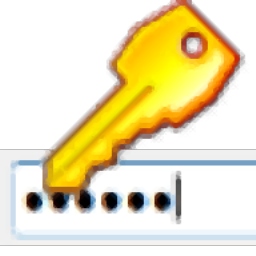
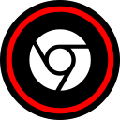

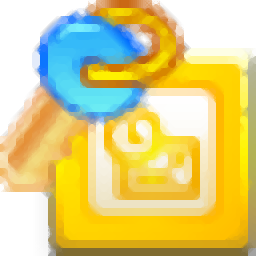

![DeepFreezePasswordRemover 1.0.3免安装版[冰点密码破解工具]](http://pic.9upk.com/soft/UploadPic/2014-5/201452937071906.gif)